Envío de faxes desde un ordenador (envío de faxes de PC)
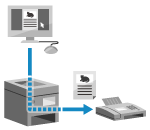
Puede enviar documentos como faxes desde un ordenador mediante un controlador de fax.
Enviar un documento es muy sencillo, así que debe comprobar minuciosamente el contenido antes del envío. Envío seguro de faxes de PC
Enviar un documento es muy sencillo, así que debe comprobar minuciosamente el contenido antes del envío. Envío seguro de faxes de PC
En esta sección se describe el procedimiento general de esta operación. Consulte las operaciones detalladas de uso en el manual de la aplicación que esté usando.
Preparativos necesarios
Instale el controlador de fax en el ordenador y configure las opciones según el entorno de uso y el propósito. Preparativos para enviar faxes desde un ordenador
Si se utiliza Windows
1
En su ordenador, abra el documento que desea enviar.
2
En el menú de la aplicación que use para abrir el documento, seleccione el comando de impresión..
3
Seleccione el controlador de fax y haga clic en [Imprimir].
Aparece la pantalla [Configuración de envío de fax] del controlador de fax.
4
Especifique el destino.
En esta sección se describe cómo introducir un número de fax como ejemplo. Puede especificar un destino registrado en la Libreta de direcciones desde la pestaña [Seleccionar destino].
Si se requiere un número de línea externa, introdúzcalo antes del número de fax. Si el prefijo de marcado externo se ha configurado de antemano, no es necesario introducirlo aquí. Paso 3: Mejorar la seguridad para enviar faxes
Al introducir un número de fax

Introduzca el número de fax en la pestaña [Introducir destino]. Introduzca el mismo número de fax en [Confirmar número de fax] si se puede introducir un valor.
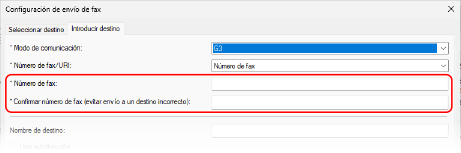
Al introducir varios números de fax

1
En la pestaña [Seleccionar destino], haga clic en [Añadir destino].
Aparece la pantalla [Añadir destino].
2
Introduzca el nombre de destino y el número de fax, y haga clic en [Añadir siguiente destino].
Introduzca el mismo número de fax en [Confirmar número de fax] si se puede introducir un valor.
3
Repita el Paso 2 hasta haber introducido todos los destinos, y luego haga clic en [Aceptar].
5
Si es necesario, configure la hoja de portada, las opciones de almacenamiento del registro de TX y otras opciones de fax.
Haga clic en [Hoja de portada] y configure los detalles de la portada.
Para guardar el registro de transmisión en el ordenador, seleccione la casilla [Almacenar información e imagen del fax enviado].
Para obtener detalles sobre las demás opciones de fax, haga clic en [Ayuda] en la pantalla [Configuración de envío de fax] para mostrar la ayuda.
6
Haga clic en [Enviar].
Aparece una pantalla para confirmar el destino de envío.
7
Compruebe que el destino es correcto y haga clic en [Aceptar].
El fax se envía a través del equipo.
Puede cancelar el envío del fax del mismo modo que cancela la impresión, por medio de la pantalla de impresión o el icono de la impresora en el área de notificaciones de Windows. Cancelación de la impresión desde un ordenador
Puede utilizar [ Status Monitor] en el panel de control para consultar el registro y el estado de envío. Comprobar el estado y el registro de los faxes enviados y recibidos
Status Monitor] en el panel de control para consultar el registro y el estado de envío. Comprobar el estado y el registro de los faxes enviados y recibidos
 Status Monitor] en el panel de control para consultar el registro y el estado de envío. Comprobar el estado y el registro de los faxes enviados y recibidos
Status Monitor] en el panel de control para consultar el registro y el estado de envío. Comprobar el estado y el registro de los faxes enviados y recibidosAl enviar un fax con la casilla [Almacenar información e imagen del fax enviado] marcada, también podrá consultar el registro en la pestaña [Información e imagen del fax enviado] del controlador de fax.
Si aparece la pantalla [Confirmar nombre de usuario/contraseña]
Compruebe que el nombre de usuario y la contraseña son correctos, y haga clic en [Aceptar].
Si aparece la pantalla [Confirmar ID de departamento/PIN]
Compruebe que el ID de departamento y el PIN son correctos, y haga clic en [Aceptar].
Si se utiliza macOS
1
En su ordenador, abra el documento que desea enviar.
2
En el menú de la aplicación que use para abrir el documento, haga clic en [Imprimir].
Se abre el cuadro de diálogo de impresión.
3
En [Impresora], seleccione el controlador de fax del equipo.
4
Haga clic en [Opciones de impresora]  [Configuración general].
[Configuración general].
 [Configuración general].
[Configuración general].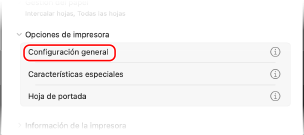
5
Haga clic en [Añadir destino], introduzca el número de fax y haga clic en [Agregar], y haga clic en [Aceptar].
Para especificar varios destinos, repita este paso. Puede especificar un destino registrado en la Libreta de direcciones desde [Libreta de direcciones].
Si se requiere un número de línea externa, introdúzcalo antes del número de fax.
6
Configure la hoja de portada y otras opciones de fax, en caso necesario.
Para configurar los detalles de la hoja de portada, seleccione [Opciones de impresora]  [Hoja de portada].
[Hoja de portada].
 [Hoja de portada].
[Hoja de portada].Para obtener detalles sobre las demás opciones de fax, haga clic en [ ] en el cuadro de diálogo de impresión para mostrar la ayuda.
] en el cuadro de diálogo de impresión para mostrar la ayuda.
7
Haga clic en [Imprimir].
El fax se envía a través del equipo.
Puede cancelar el envío del fax desde el icono de la impresora en el Dock, del mismo modo que cancelaría la impresión. Cancelación de la impresión desde un ordenador
Puede utilizar [ Status Monitor] en el panel de control para consultar el registro y el estado de envío. Comprobar el estado y el registro de los faxes enviados y recibidos
Status Monitor] en el panel de control para consultar el registro y el estado de envío. Comprobar el estado y el registro de los faxes enviados y recibidos
 Status Monitor] en el panel de control para consultar el registro y el estado de envío. Comprobar el estado y el registro de los faxes enviados y recibidos
Status Monitor] en el panel de control para consultar el registro y el estado de envío. Comprobar el estado y el registro de los faxes enviados y recibidos